|
<< Click to Display Table of Contents >> Редагування документа |
  
|
|
<< Click to Display Table of Contents >> Редагування документа |
  
|
Редагування документа - операція, яка призначена для зміни назви документа та його додаткових атрибутів.
|
Операція Редагування документа не доступна для документів, які являються первинними! |
Операція Редагування документа доступна лише в тому випадку, якщо виконуються усі наступні умови:
| ✓ | поточний користувач є співробітником організації-автора документа; |
| ✓ | поточний документ не підписаний жодним підписантом; |
| ✓ | поточний документ не знаходиться у стані Відхилено. |
|
В залежності від того, до якого виду належить документ, що редагується, то доступні різні поля для редагування. Детальніше див. далі у поточному розділі. |
Щоб відредагувати документ необхідно виконати наступні дії:
| 1. | Виконайте попередній пошук документа (п. Пошук документів у списку, п. Розширений пошук документів). |
| 2. | Підведіть курсор миші до назви на плитці документа. При цьому відповідний плитка документа у списку робочої області виділяється блакитним кольором та праворуч від назви документа у верхньому рядку запису відображається кнопка |

Відображення кнопки [Редагувати атрибути] на плитці у списку документів
| 3. | Натисніть кнопку |
|
Ініціювати редагування атрибутів документа можна також зі сторінки документа. Для цього виконайте наступні дії:
Відображення кнопки [Редагувати атрибути] на сторінці документа |
В результаті відображається форма Редагування атрибутів документа для редагування документа.
На формі Редагування атрибутів документа відображаються різні поля для редагування документа в залежності від виду документа:
| - | Якщо документ, що редагується, відноситься до виду Акт, Договір, Додаткова угода, Додаток до договору, Рахунок, Видаткова накладна та при реєстрації поточного документа не були вказані додаткові атрибути, то відображається форма виду Форма Редагування атрибутів документа виду Договір без додаткових атрибутів (див. рисунок нижче). |
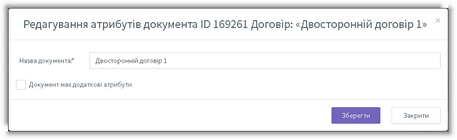
Форма Редагування атрибутів документа виду Договір без додаткових атрибутів
| - | Якщо документ, що редагується, відноситься до виду Акт, Договір, Додаткова угода, Додаток до договору, Рахунок, Видаткова накладна та при реєстрації поточного документа були вказані додаткові атрибути, то відображається форма виду Форма Редагування атрибутів документа виду Акт з додатковими атрибутами (див. рисунок нижче). |
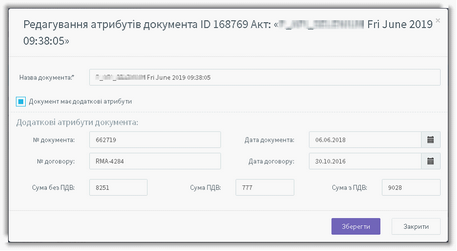
Форма Редагування атрибутів документа виду Акт з додатковими атрибутами
| - | Якщо документ, що редагується, відноситься до виду Заява, Лист, Довідка, Листок опитування, Акт звіряння, Довіреність, то відображається форма виду Форма Редагування атрибутів документа виду Заява (див. рисунок нижче). |
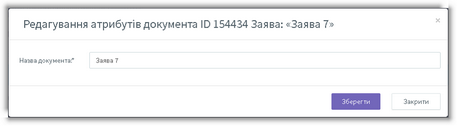
Форма Редагування атрибутів документа виду Заява
| 4. | При необхідності, у полі Назва документа змініть назву документа. |
| 5. | При наявності поля Документ має додаткові атрибути, вкажіть/відредагуйте або видаліть інформацію про додаткові атрибути документа. Для цього встановіть або зніміть мітку у полі Документ має додаткові атрибути відповідно. |
| 5.1. | Якщо встановити мітку/встановлена мітка у полі Документ має додаткові атрибути, то на формі Редагування атрибутів документа відображається блок Додаткові атрибути документа. В даному випадку вкажіть або відредагуйте інформацію у наступних полях блоку Додаткові атрибути документа: |
| 5.1.1. | У полі № документа (не обов’язкове для заповнення) вкажіть/відредагуйте номер документа. |
| 5.1.2. | У полі Дата документа (необов’язкове для заповнення) вкажіть/відредагуйте дату документа. |
| 5.1.3. | У полі № договору (не обов’язкове для заповнення) вкажіть/відредагуйте номер договору. |
| 5.1.4. | У полі Дата договору (не обов’язкове для заповнення) вкажіть/відредагуйте дату договору. |
| 5.1.5. | У полі Сума без ПДВ (не обов’язкове для заповнення) вкажіть/відредагуйте суму без ПДВ. |
| 5.1.6. | У полі Сума ПДВ (не обов’язкове для заповнення) вкажіть/відредагуйте суму ПДВ. |
| 5.1.7. | У полі Сума з ПДВ (не обов’язкове для заповнення) вкажіть/відредагуйте суму з ПДВ. |
|
Якщо в полях Сума без ПДВ, Сума ПДВ та/або Сума з ПДВ необхідно вказати суму з копійками, то кількість копійок вказується через знак «.» (крапку). Наприклад, у полі Сума без ПДВ може бути вказана сума «4260.90». |
| 5.2. | Якщо необхідно видалити всю інформацію про додаткові атрибути документа, то у полі Документ має додаткові атрибути зніміть мітку. При цьому на формі Редагування атрибутів документа зникає блок Додаткові атрибути документа з усіма відповідними полями. |
| 6. | Натисніть кнопку [Зберегти]. |
В результаті відбувається збереження відредагованих даних у документі.